Dosyayı kelime kodlamasına dönüştürün. Microsoft Excel'deki kodlamayı değiştirme
Tablodaki gerekli bilgiler yerine sorular, hiyeroglifler veya diğer anlaşılmaz işaretler görüyorsanız, Excel'deki kodlamanın nasıl değiştirileceğini bulmanız gerektiği anlamına gelir. Bu özellik Microsoft Office. Fakat problemden ve diğer yöntemlerden kurtulabilirsiniz.
Bazen garip hiyeroglifler alırız.
Bilgisayar herhangi bir bilgiyi bir sayı kümesi olarak algılar. Bu nedenle, her basılan markanın kendi kodu vardır. Latin alfabesinin sayı ve harflerinden oluşur. Karakterler ve karşılık gelen sayılar - bu kodlamadır.
Birkaç standardı var. Örneğin, Koi-8, Unicode, Windows-1251, ASCII. Metin dosyası kaydedilmişse, örneğin Koi-8'de Excel'de Unicode'da yanlış görüntülenecektir. Bu setlerde olduğu gibi aynı karaktere farklı kodlar atanmıştır.
Programdaki kodlama nasıl değiştirilir?
Programda varsayılan olarak ayarlanmamış bir standart kullanan bir tablo ile çalışmak için, kodlamayı değiştirmeniz gerekir. Birkaç yol var.
Not Defteri ile
Excel'de "çatlakları" normal metne dönüştürmek mümkün değilse, dosyayı "Notepad ++" programında açın. Ücretsiz dağıtılmaktadır. Orada karakterlerin görüntülenmesini ayarlayın ve ardından Excel'de çalışmaya devam edin.
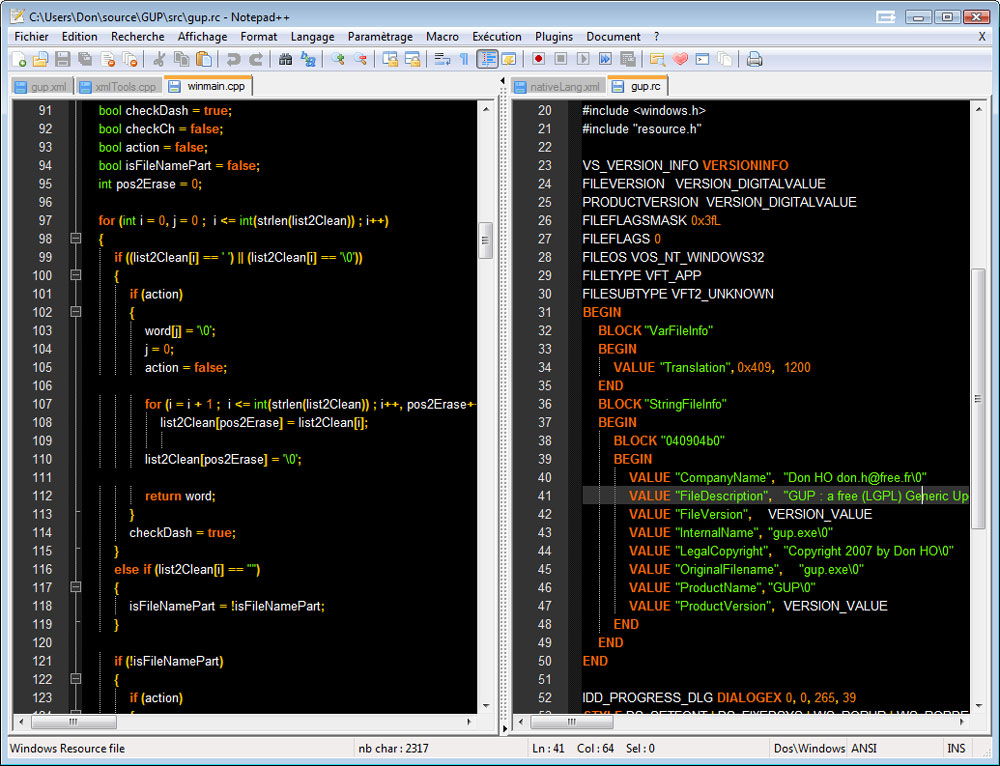
Dosyayı "Notepad ++" programında açın.
- Belgenin yedek bir kopyasını oluşturun. Veya ondan bilgileri başka bir tabloda saklayın.
- Not Defteri'ni başlatın.
- Dosyaya Git - Aç (Dosya - Aç) ve tablonun yolunu belirtin. "Dosya Tipi" alanında "Tüm tipler" i işaretleyin. Veya belirli bir format belirtin. Tabloların uzantıları .cvs, .xls, .xltm, xlam, .xlm'dir. Not Defteri'nde, metin bir ızgara olmadan görüntülenir. Hiçbir şeyi düzenlemesi gerekmez.
- Şimdi kullanılan standart, durum çubuğunda sağ altta gösterilecektir.
- Kodlama menüsünü açın. Pencerenin üst kısmında bulunur.
- “UTF-8'e Dönüştür” (“UTF-8'e Dönüştür”) üzerine tıklayın. Belge dönüştürülecek istenen format. Bu standart Excel normal olarak algılar ve tuhaf karakterlerden oluşan tutarsız bir akışa dönüşmez.
- Şimdi hangi karakterleri kullanmak istediğinizi seçin. Aynı Kodlama menüsünde, açılır listeyi gezdirin. O orada yalnız.
- Rusça için, Kiril - Windows-1251'i seçin. Metin, örneğin, Arapça veya Yunanca ise, karşılık gelen karakter kümesini işaretleyin. Farklı ülkeler farklı standartlar kullanır.
- Program eylemi onaylamanızı isteyecektir.
- Bu işe yaramazsa, diğer Kiril yazı tiplerini deneyin.
- Ayrıca metni Excel biçiminde kaydetmelisiniz.
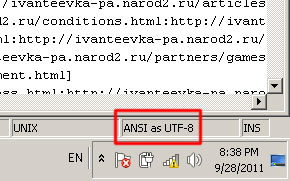
Dosyayı utf-8'de aç
Program arayüzü üzerinden
Yerleşik özellikleri kullanarak Excel'deki kodlamanın nasıl değiştirileceği aşağıda açıklanmaktadır:
- Programı çalıştırın. Tamamlanan belgeyi açmayın. "Temiz" bir sayfa lazım.
- Menü çubuğundaki “Veri” sekmesine tıklayın.
- Dış Veri Al panelinde, Metinden Metin'i tıklatın.
- "Dosya Türü" listesinde ("İptal" düğmesinin yanında bulunur) "Tüm" veya "Herhangi birini" seçin. Böylece pencerede Excel formatları sadece .txt değil, gösterilecektir.
- Tabloya giden yolu belirtin.
- Alma Sihirbazı açılır.
- "Format" alanında istediğiniz standardı seçebilirsiniz.
- Önizleme alanı, metnin işaretli karakter grubuyla nasıl görüneceğini gösterir. Listede ilerleyebilir ve hangi ayarın uygun olduğunu görebilirsiniz.
- Doğru seçeneği seçtiğinizde "Son" u tıklayın.
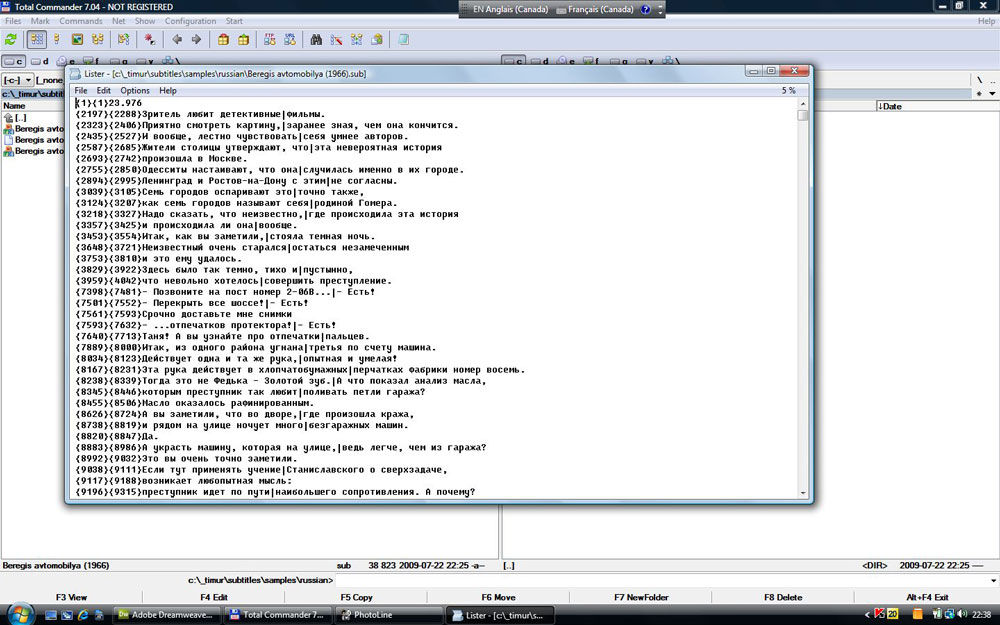
Yerleşik özellikleri kullanabilirsiniz
Bir dosyayı belirli bir kodlamaya nasıl kaydeder?
Bunu, kaydettiğiniz dosyada belirli bir Excel kodlaması olacak şekilde yapabilirsiniz.
- Yeşil “Dosya” düğmesine tıklayın (Office 2007'de, sol üstteki logoya tıklayın).
- Seçenekler - Gelişmiş.
- "Genel" bölümüne gidin.
- "Web Doküman Ayarları" düğmesine basın.
- Kodlama sekmesi.
- “Belgeyi Farklı Kaydet” alanında istediğiniz değeri belirtin ve “Tamam” ı tıklayın.
Bunu da yapabilirsiniz:
- "Dosya" ya da ofis logosuna tıklayın.
- "Farklı Kaydet ..." seçeneğini seçin.
- “Servis” üzerine tıklayın. Aynı şey “Web Doküman Ayarları” olacaktır.

Metin kodlamasını değiştirme ihtiyacı, tarayıcı çalıştıran kullanıcılar tarafından sık sık karşılaşılır, metin editörleri ve işlemciler. Bununla birlikte, bir Excel elektronik tablo işlemcisinde çalışırken, bu program aynı zamanda ortaya çıkabilir, çünkü bu program yalnızca sayıları değil, metni de işler. Excel'de kodlamanın nasıl değiştirileceğini bulalım.
Metin kodlaması, kullanıcı dostu karakterlere dönüştürülen elektronik sayısal ifadeler topluluğudur. Her biri kendi kuralları ve dili olan birçok kodlama türü vardır. Programın belirli bir dili tanıma ve onu sıradan bir kişi için anlaşılabilir karakterlere (harfler, sayılar, diğer karakterler) çevirme yeteneği, uygulamanın belirli bir metinle çalışıp çalışamayacağını belirler. Popüler metin kodlamaları arasında aşağıdakiler vurgulanmalıdır:
- Windows-1251;
- KOI-8;
- ASCII;
- ANSI;
- UKS-2;
- UTF-8 (Unicode).
İkinci isim, bir tür evrensel standart olduğu kabul edildiğinden, dünyadaki kodlamalar arasında en yaygın olanıdır.
Çoğu zaman programın kendisi kodlamayı tanır ve otomatik olarak programa geçer, ancak bazı durumlarda kullanıcının uygulamaya görünümünü belirtmesi gerekir. Ancak o zaman kodlanmış karakterlerle düzgün çalışabilir.
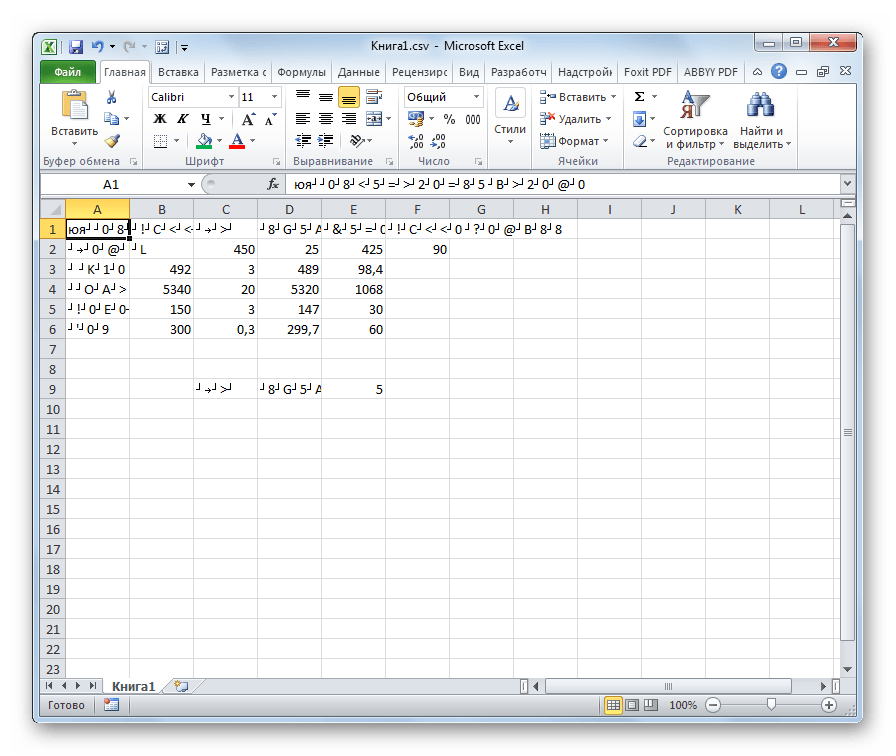
CSV dosyalarını açmaya veya txt dosyalarını dışa aktarmaya çalışırken Excel kodlamasını çözmede en fazla sorunla karşılaşılır. Genellikle, bu dosyaları Excel ile açarken normal harfler yerine, "çatlaklar" denilen anlaşılmaz semboller gözlemleyebiliriz. Bu gibi durumlarda, programın verileri doğru şekilde göstermeye başlaması için kullanıcının bazı manipülasyonlar yapması gerekir. Bu sorunu çözmenin birkaç yolu vardır.
Yöntem 1: Kodlama Notepad ++ ile değiştirin.
Ne yazık ki, Excel'in kodlamayı herhangi bir metin türünde hızlı bir şekilde değiştirmeyi sağlayacak tam teşekküllü bir aracı yoktur. Bu nedenle, bu amaç için çok adımlı çözümler kullanmak veya yardıma başvurmak gerekir. üçüncü taraf uygulamaları. En güvenilir yollardan biri bir metin editörü kullanmaktır.

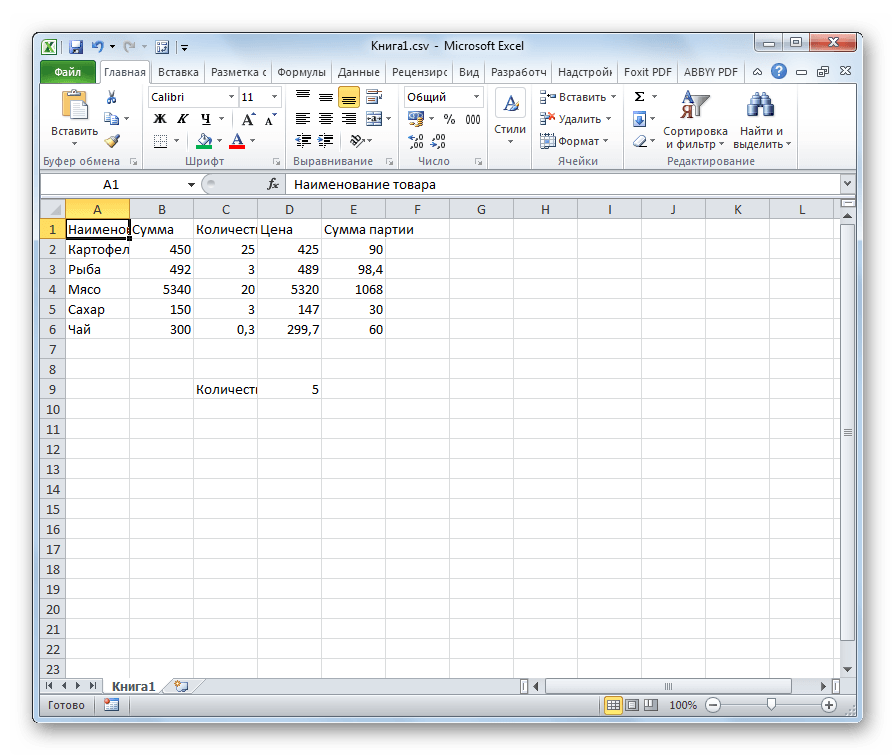
Gerçeğine rağmen bu taraftan üçüncü taraf kullanmaya dayalı yazılımo en iyilerden biri basit seçenekler Excel altındaki dosyaların içeriğini yeniden kodlamak için.
Yöntem 2: Metin Sihirbazı'nı kullanın
Ayrıca, programın yerleşik araçlarını (Metin Sihirbazı) kullanarak da dönüşüm yapabilirsiniz. İşin garibi, bu aracın kullanımı kullanmaktan biraz daha karmaşık. üçüncü taraf programıönceki yöntemde tarif edilmiştir.
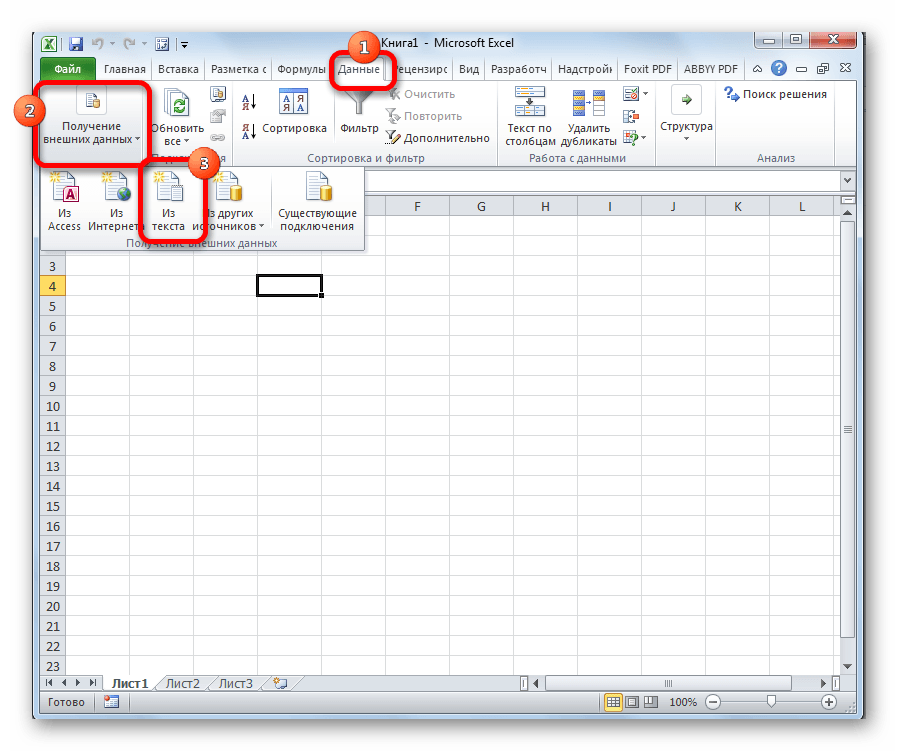
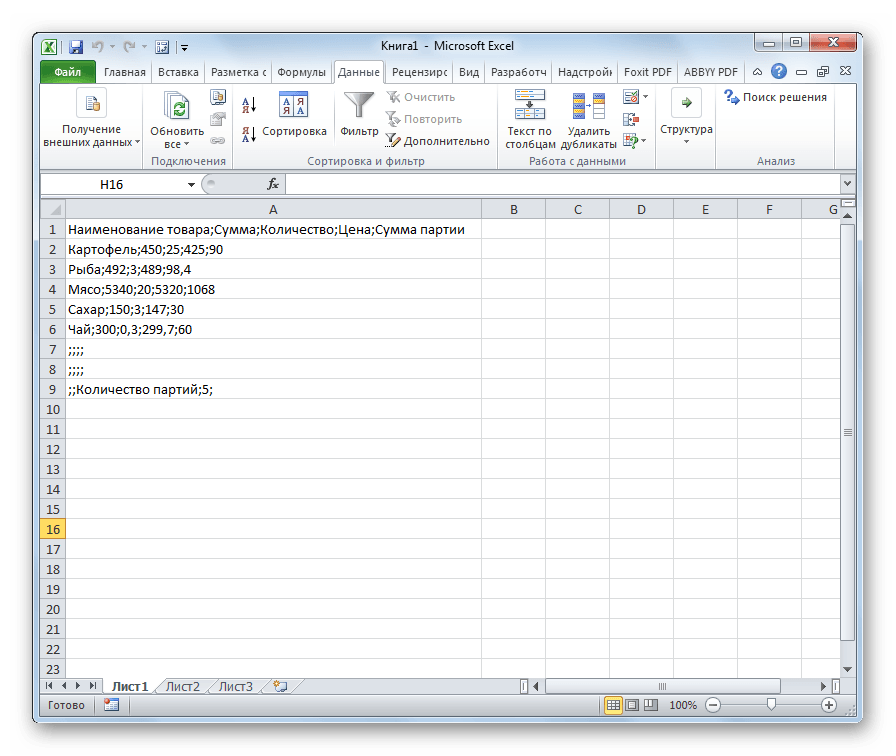
Yöntem 3: dosyayı belirli bir kodlamaya kaydedin.
Dosyanın doğru veri gösterimi ile açılmaması, ancak set kodlamasına kaydedilmesi gerektiğinde de ters bir durum söz konusudur. Excel'de bu görevi gerçekleştirebilirsiniz.
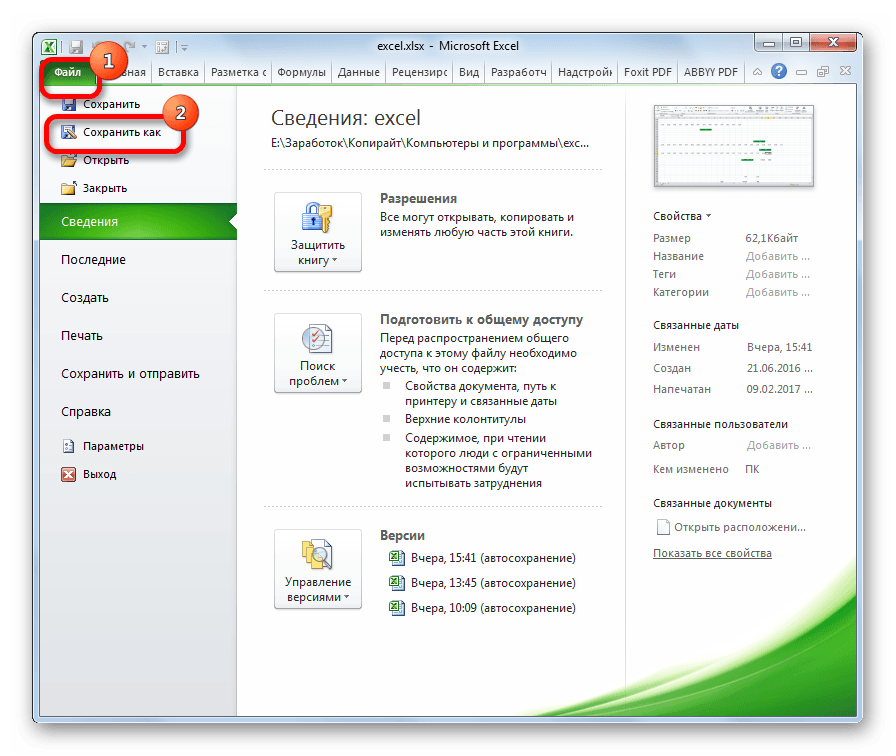
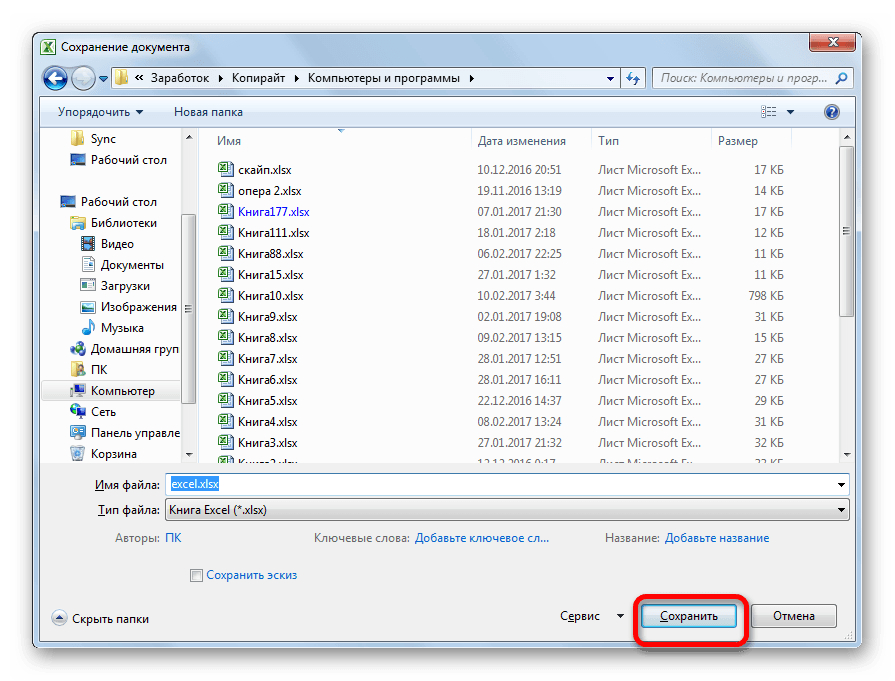
Belge, belirlediğiniz kodlamada sabit diske veya çıkarılabilir ortama kaydedilecektir. Ancak, her zaman Excel'de kaydedilen belgelerin bu kodlamaya kaydedileceği unutulmamalıdır. Bunu değiştirmek için pencereden tekrar çıkmak zorundasınız. "Web Doküman Ayarları" ve ayarları değiştirin.
Kaydedilen metnin kodlama ayarlarını değiştirmenin başka bir yolu var.
Bir bilgisayarda oluşturulan dosyalar ve belgeler her zaman kendi kodlamasına sahiptir. Genellikle dosya alışverişinde bulunurken veya Internet'ten indirirken, oluşturuldukları kodlamanın bilgisayar tarafından okunmadığı sıklıkla olur. Bunun nedenleri farklı olabilir - hem dosyayı açmak istediğimiz programda gerekli kodlamanın yokluğu hem de programın bazı bileşenlerinin yokluğu (örneğin ek bir yazı tipi paketi).
Aşağıda, farklı programlarda okunamayan bir dosya veya belgenin kodlamasını nasıl değiştireceğimizi ele alıyoruz.
Tarayıcı sayfasındaki kodlamayı değiştirin
Google Chrome için
- "Ayarlar" → "Araçlar" menüsünü seçin.
- "Kodlama" dizesi fareyi gezdiririz ve tarayıcıdaki olası kodlamaların bir listesi görünür.
- Rusça siteleri "Windows 1251" için seçiyoruz. Yardım etmezse, “Otomatik olarak” deneyin.
Opera için
- "Opera" → "Ayarlar" üzerine tıklayın
- Soldaki “Web siteleri” menüsü → “Göster” alanı 2 → “Yazı tiplerini özelleştir”
- "Kodlama" dan "Kiril (Windows 1251)" seçin.
Firefox için
- Firefox → Ayarlar → İçerik.
- "Varsayılan yazı tipi" satırının karşısında "Gelişmiş" düğmesine basın.
- Pencerenin altında "Kodlama" ve "Kiril" (Windows 1251) "rarr" ı seçin.
Word'deki kodlamayı değiştirme
Kodlamayı değiştirme prosedürünü göz önünde bulundurun, örneğin Word 2010
- Belgeyi açın.
- Dosya sekmesi → Parametreler.
- "Gelişmiş" satırını seçin. “Genel” bölümünde, “Açılışta dosya formatı dönüştürmesini onayla” satırının karşısındaki kutuyu işaretleyin. Tamam'a tıklayın.
- Ardından, Dosya Dönüştürme penceresi açılacaktır. "Kodlanmış metin" i seçin, Tamam'a tıklayın.
- Ardından, açılan pencerede, “Diğer” i işaretleyin ve listeden istediğiniz metni görüntüleyen kodlamayı seçin. “Örnek” penceresinde, metnin bizim tarafımızdan seçilen bir veya başka kodlamada nasıl görüntülendiğini görebilirsiniz.
Geçtiğimiz prosedür dokümanın gösterilmesine yardımcı olmadıysa, fontu değiştirmeyi deneyebilirsiniz. Bazen program uygun yazı tipine sahip değilse, belge "kareler" veya diğer karakterler biçiminde gösterilebilir.
Excel'de Kodlamayı Değiştirme
Excel 93-2004 ve 2007 için kodlamayı değiştirme prosedürünü göz önünde bulundurun:
- Notepad ++ kullanarak okunamayan bir belge açın.
- Kodlama menüsü → UTF-8'e dönüştür'ü seçin.
- Karakterler değişmez, sadece ekranın altındaki kodlamalar değişecektir. Ardından, karakter kümesini seçin. Rusça ise: Kodlama → Karakter setleri → Kiril → Windows-1251.
- "Kaydet" i tıklayın. Dosyayı Excel'de açın. Metin okunmuyorsa, 3-4. Adımları tekrarlamaya çalışın.
Metin kodlamasını değiştir
- Dosyayı standartta aç kelime işlemcisi Notebook.
- "Farklı Kaydet" i tıklayın.
- Açılan kaydet penceresinde, dosyayı kaydetmek istediğimiz yeri seçin, belge türü bir metindir ve ayrıca başka bir kodlama türü ayarlayın.
- Kaydedin.
- Belgeyi açmaya çalışıyoruz.
Daha fazla makale oku
Ekranda hiyeroglifler? Yaptıkların “Gedik metin” sorunuyla yüzleşmek için ileri bir inek olmak ya da interneti 24 saat kullanmak gerekmez Microsoft Word. Mesele şu ki Japonya veya Hong Kong'tan bir mektup almadınız. Ekrandaki net olmayan karakterler - farklı bir kodlamanın sonucu metin belgesi. Bu sorunların nedenlerine ve bunların Word editöründe nasıl ortadan kaldırılacağına daha yakından bakalım.
Biraz teori
Word düzenleyicisi, yazdığınız veya görüntülediğiniz metni kodlamak için çeşitli standartlar sağlar. Prensip olarak, metin kodlarının oluşturulması, her karakterin belirli bir sayısal değere uygunluğuna bağlıdır ve farklı standartlar için çakışmayabilir.
Örneğin, Kiril kodlamada, Y sembolü 201 sayısal değere karşılık gelir ve Batı Avrupa standardında, bu değer E karakterini belirler, dolayısıyla metni farklı bir kodlamada görüntülerken karakterlerin kaybolması veya anlaşılmaz bir karakter seti .
Word'de yaygın olarak kullanılan en evrensel standart Unicode'dur. Bir bilgisayarda çalışırken çoğu dilin kullandığı en geniş karakter aralığına sahiptir. Bu, yalnızca Word editöründe değil, diğer metin editörlerinde de yaygın kullanımını açıklar. Word'de, bu kodlama standardı varsayılan olarak kabul edilmiştir ve yüklendiğinde, dosyaları kaydetmek otomatik olarak uygulanır.
Metin dönüşümü
Ne yazık ki, farklı Word sürümlerinde, aynı sonuca yol açsalar da, kodlamayı değiştirmek için gereken eylemler farklıdır. Bize gerekli adımları daha ayrıntılı olarak ele alalım. farklı versiyonlar ayrı ayrı:
Word 2003
Kodlamayı değiştirmek için, menüye gidin ve SERVİS ve ardından PARAMETRELER'i seçin. Bundan sonra, “BOOKMARK” - Genel bölümünde, açılıştaki dönüşümü onaylıyoruz. Şimdi bir metin dosyasını her açtığınızda, size bir kodlama sistemi seçme fırsatı verilecek;
Word 2010, 2007
Bu sürümler yazı tipi değiştirme açısından farklı değildir. DOSYA üzerinden ana menüde PARAMETRELER'e gidin. Yeni açılır pencerede EKLER bölümünü seçin ve pencerenin en altında "dokümanı oluşturulmuşmuş gibi işaretleme şansına sahip olacaksınız". Belgeleri doğru biçimde oluşturma ve okuma fırsatı verilecektir.
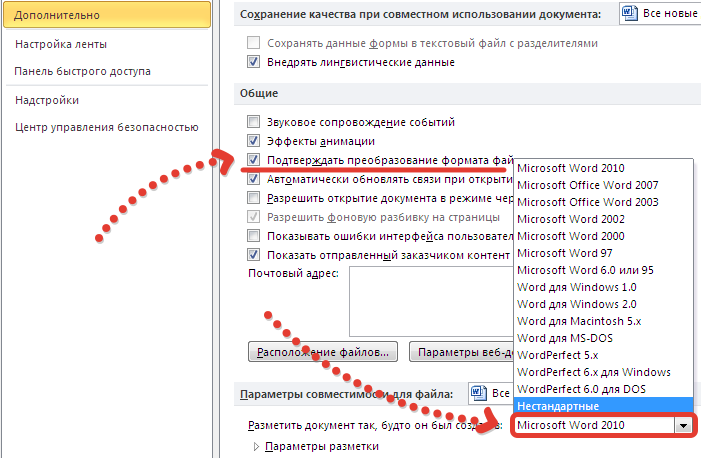
İstenilen kodlama ile metin oluşturma
Bazen başka bir kod sisteminde bir metin dosyası oluşturmak gerekir. Örneğin, bir grafik editörü için PDF programları Works-6 veya diğer yazılım ürünleri. Word Editor, bu sorunu çözmenize yardımcı olacaktır. Metni, genellikle yaptığınız gibi yazmanız, girilen bilgiler için gereken yapı ve gereksinimleri gözlemlemeniz gerekir.
Dosyayı oluşturduktan sonra, editörün ana menüsünde DOSYA'ya gidin ve ardından KAYDET AS seçeneğini seçin.
Açılan pencerede, gelecekteki dosya adını belirleme olanağının yanı sıra, kaydetme sonrasında dosyayı kodlama seçenekleri de sunulacaktır.
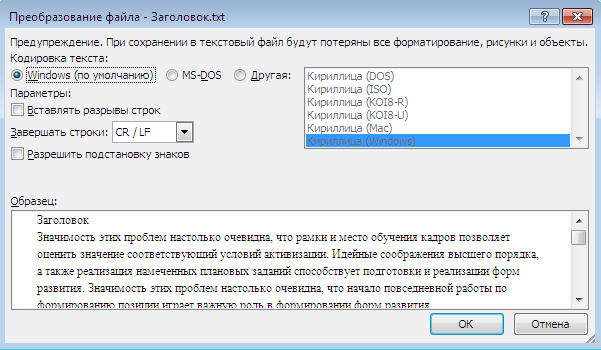
Kelimelerin veya metin satırlarının aktarılmasını desteklemeyen programlar olduğu unutulmamalıdır. Bu nedenle, bu durumda, bu tür hecelemeden kaçınarak metni yazmak gerekir.
Metnin okunabilirliğinde zorluk olması durumunda bir başka özellik. Bu, Worda’nın 2003 sürümü ile sonraki sürümleri arasında küçük bir fark var. Yeni bir metin dosyası biçimi var - docx. Farkı, şu anda düşündüğümüz anlamda bir kodlama sorusu taşımaz. Ve bu tür bilgiler hakkında eski versiyon görüntülemeyin, düzenleyiciyi güncellemeniz gerekir.
Metin belgeleri sadece biçiminde değil, kodlamada da farklılık gösterir. Genellikle metin standart olarak kaydedilir. kodlama pencereleri. Ama bazen yeniden kodlamak istiyorsun. Başka bir seçenek de mümkündür: orijinal kod tanınmaz (bazı belirsiz karakterleri yeniden yazdığınızda) ve okumak için kelimeyi kodlayan metni değiştirmeniz gerekir. Bunu yapmak için, ofis uygulamasının kendisinin yeterli kaynakları olacaktır.
Word'deki kodlamayı değiştirme
Prosedür:
Word çok uzun bir süre önce yüklenmemişse, istenen dosya türüyle ilişkilendirilmeyebilir. Bu, açılan menüde Microsoft Word'ün varyantının basit olmayacağı anlamına gelir. O zaman farklı yapın:
- Word'ü indirin ve yükleyin. Her zaman kullanmayı düşünmüyorsanız, bir lisans satın alamazsanız, deneme sürümü yeterli olacaktır;
- Yanlış kodlamaya sahip dosyanın bulunduğu klasörü açın;
- Farenin sağ tuşuyla tıklayın;
- Of içerik menüsü "Microsoft Word ile Aç" seçeneğini seçin;
- Sözü Aç;
- Dosya menüsünü tıklayın ve yanlış kodlu belgeyi seçin;
- Dosyanın açılması modunu belirtin (kodlama Windows için standart değilse, seçim mutlaka yapılmalıdır);
- Tamam'a tıklayın.
- Word'ü (veya Word'ü) kullanarak dosyayı açın, "Dosya" menüsünü seçin;
- "Farklı Kaydet ..." seçeneğini tıklayın ve belgenin doğru kodlamayla nereye yerleştirileceğini belirtin;
- Adı belirtin ve "Kaydet" düğmesini tıklayın;
- Açılan nitelik penceresinde gerekli kodlamayı ayarlayın (en evrensel olanı “Unicode” dır).
Dosyayı, kaynak belgenin bulunduğu dizine kaydederseniz ve adını değiştirmezseniz, yanlış kodlamaya sahip dosya kalıcı olarak silinir (Çöp Kutusu'ndan geri yükleme mümkün olmaz).
2007 veya daha sonraki bir Word sürümünü kullanıyorsanız, dosyayı docx biçiminde değil, .doc biçiminde kaydetmek daha iyidir. Word'ün herhangi bir sürümünde okunabildiği için daha çok yönlüdür. Docx formatı oldukça yeni, programın eski sürümleri onu anlamıyor ve onunla çalışan çok fazla uygulama yok. Bu arada, Word'ün sürümleri hakkında: daha taze, tanıdığı standart olmayan kodlamalar.
Word 2010'da kodlamayı değiştirme
Bu versiyonda, prosedür biraz farklı olacaktır. Belgeyi doğru kodlamaya kaydetmek için aşağıdakileri yapın:
- Dosyayı Word'de açın;
- "Dosya" menüsüne gidin, "Parametreler" e tıklayın;
- "Gelişmiş" üzerine tıklayın;
- “General” alt öğesini açın;
- “Açarken dosya formatı dönüştürmesini onayla”, ardından “Tamam” kutucuğunu işaretleyin;
- Belgeyi kapatın ve yeniden açın, "Dönüşüm" penceresini göreceksiniz;
- “Kodlanmış metin” sütununa, ardından “Tamam” a tıklayın;
- Yeni pencerede, değeri “Diğer” olarak ayarlayın ve kodlamalardan geçin, istenen sonucu elde edin (ana pencerenin yanında, metnin her yeni kodlamada nasıl değiştiği gösterilir);
- Uygun olanı seçtikten sonra, “Tamam” düğmesine tıklayın.
Örneğin, dosya biçimi Word, RTF için standart değilse, o zaman her açışınızda “Dosya Dönüştürme” penceresini göreceksiniz.
Doğru kodlamayı ayarladıktan sonra, metin hala okunamıyorsa, bu, noktanın fontta olduğu anlamına gelir. Büyük olasılıkla, böyle bir yazı tipi yalnızca bilgisayarda yüklü değil. Ama bu başka bir konu.
Kodlamayı not defterinde ayarlama
- Uygulamayı aç;
- Gerekli metni girin;
- "Dosya" yı ve ardından "Farklı Kaydet" i seçin;
- Dosya adını ve türünü belirtin;
- "Kodlama" satırında gerekli olanları belirtin;
- Sonra - “Kaydet”.
NotePad ++ uygulamasında kodlamanın ayarlanması
Bu uygulama dosyaları düzenlemek için çok uygundur:
- Programı indirin ve yükleyin, ardından açın;
- "Dosya" menüsüne gidin;
- "Encoging" satırını bulun ve seçin;
- "UTF-8" i belirtin;
- Toplam Komutanı Aç;
- "Konfigürasyon" menüsüne gidin, ardından - "Ayarlar: Düzenle", ayarlar penceresi görünecektir;
- "Varsayılan olarak" sütununda "NotePad ++" satırına tıklayın;
- Ayrıca, "Tamam";
- NotePad ++ 'ı açın ve "Kodlama" bölümünü seçin. "UTF-8'e Kodla (PTO'suz)";
- Şimdi gerekli olan her şeyi değiştirin ve ardından kaydedin.
Web sayfalarının kodlamasını değiştirme
İnternette bir sayfa görüntülemeniz gerekiyorsa ve sizin için anlaşılamayan bir abrakadabra varsa, Not Defteri de sorunu çözmek için oldukça uygundur. Prosedür:
- Web sayfasını bir html dosyası olarak kaydedin;
- Kaydet klasöründe bulun ve sağ tıklayın;
- "Not Defteri'ni Aç" seçeneğini belirtin, html kodu görünecektir;
- "Content-Type" satırını ekleyin content = "text / html; charset = windows-1251" (bulamazsanız, Not Defteri arama formunu kullanın: “Düzenle” - “Bul”);
- Bu noktada, aşağıdakileri ekleyin: "charset = utf-8";
- Git "Dosya" - "Farklı Kaydet";
- UTF-8 kodlamasını belirtin (dosya adını değiştirmeniz gerekmez);
- Değişiklikleri kaydedin;
- Not Defteri'ni kapattıktan sonra dosyayı tarayıcıda açın (yani, farenin sol düğmesiyle çift tıklayın) - normal, algılanan metin görüntülenir.
Kodlamayı doğrudan tarayıcıda değiştirin
Herhangi bir tarayıcıda, tek bir sayfayı kodlamak için özel bir seçenek vardır. Bu nedenle, Google Chrome'da "Araçlar" menüsüne gitmeniz ve gerekli kodlamayı belirlemeniz gerekir. CP1251 (bazen "Windows", "Microsoft" öneki ile) ve UTF8, runet'te standart olarak kabul edilir. İkincisi en yaygın olanıdır, varsayılan sitelerde kullanılır. Opera, Mozille ve diğer tarayıcılarda da benzer bir özellik var. Genellikle bir seçenek bulmak kolaydır. kurşun ayrıntılı talimatlar Her bir tarayıcı için bir anlamı yoktur, çünkü çoğu zaman güncellemeleri yayınlarlar ve fonksiyonel simgelerin konumu değişebilir. Ve Google Chrome'da, arayüz uzun zamandır aynı.
Kodlamayı ne zaman değiştirebilme kelime yardımı veya diğer uygulamalar - çok kullanışlı özellik. Bu sayede, kendinizi yabancı bir ortamda bulsanız bile (yanlış anlaşılan yazılı bir belgede), metinle hızlı bir şekilde karşılıklı olarak anlaşırsınız. Keşke yurt dışında olsaydı: Yabancı bir dilde flaş yapmak istedim - kafamda bir şey değiştirdim - ve sen zaten yabancı kelimelerle çalışıyorsun
